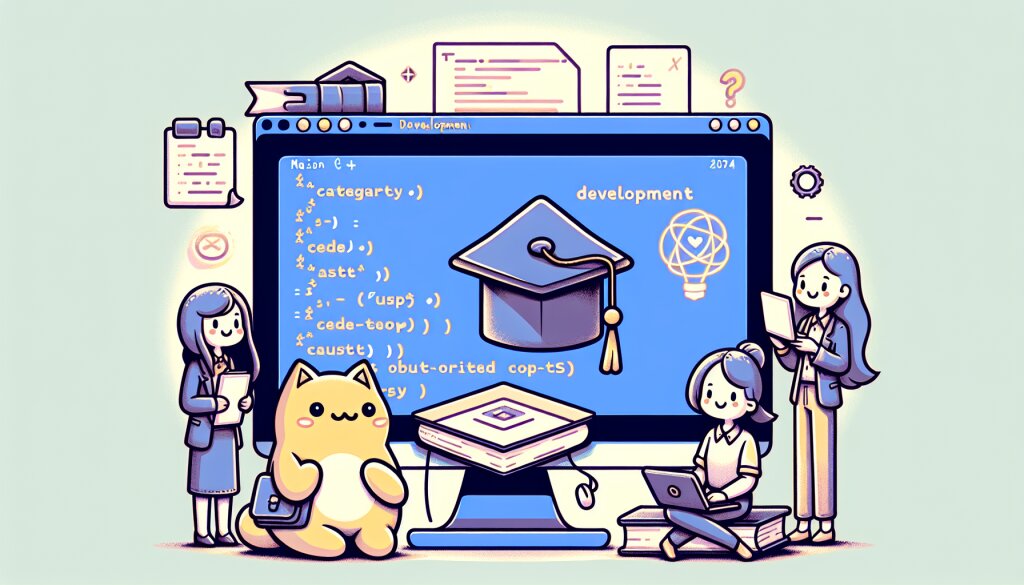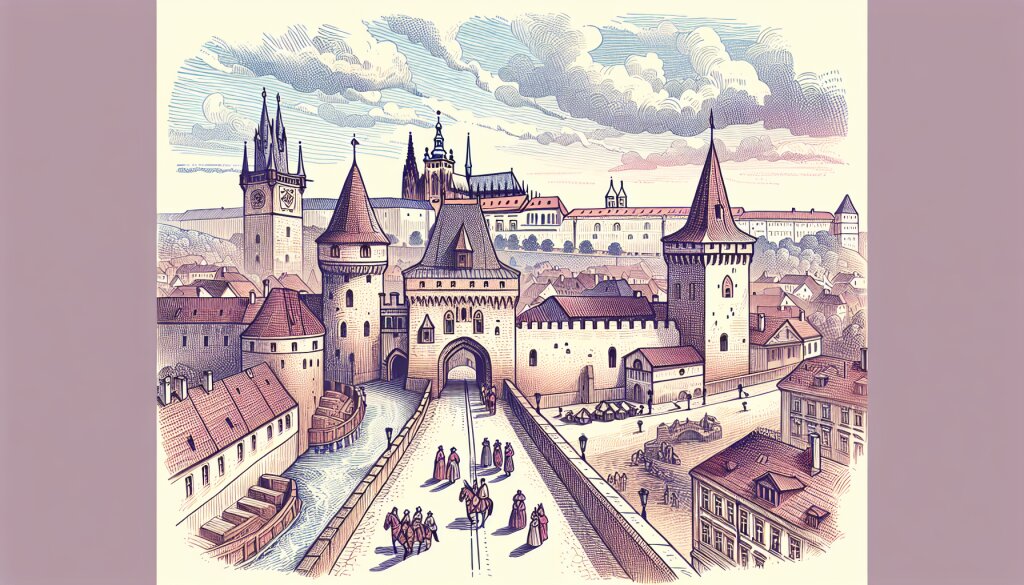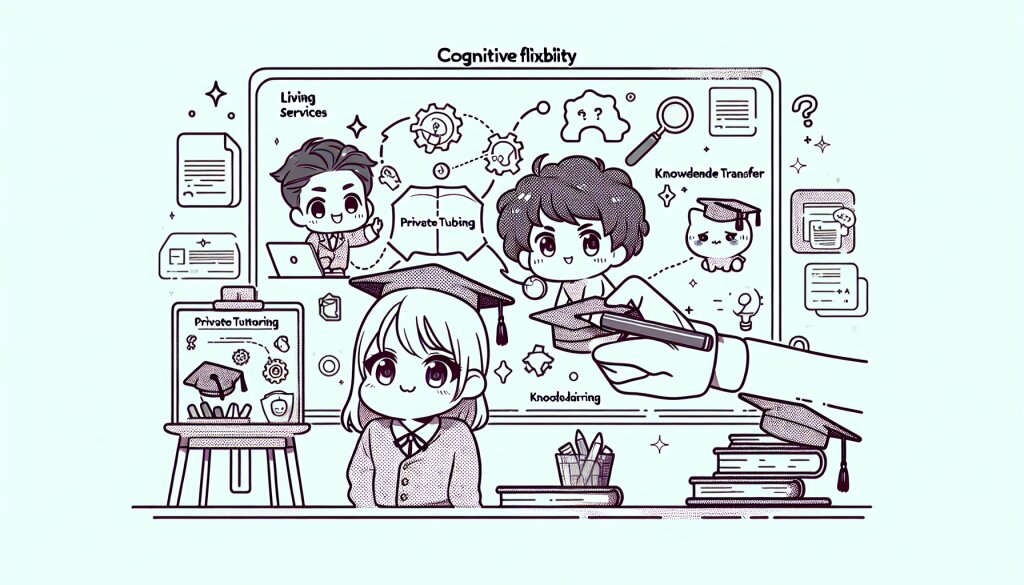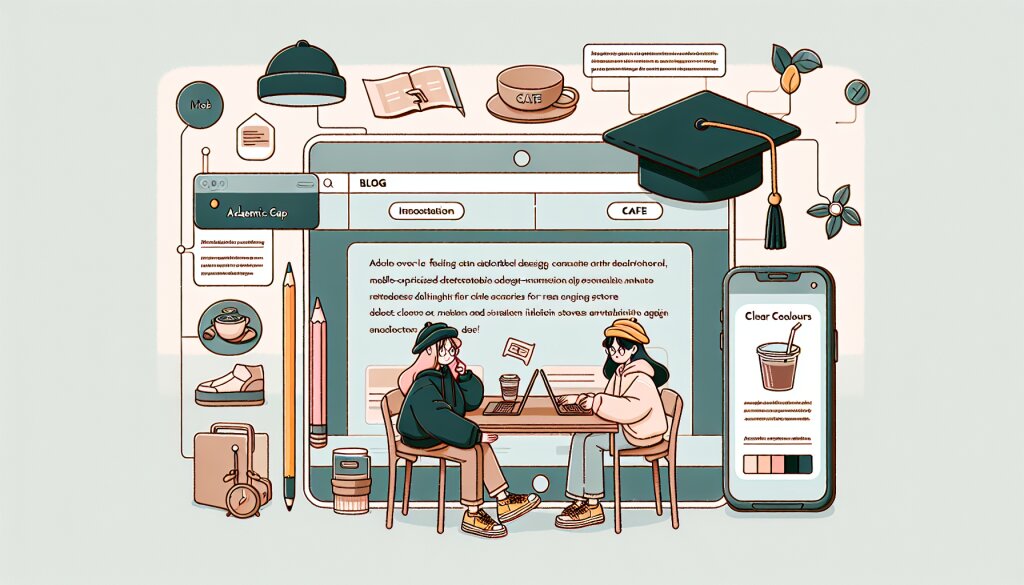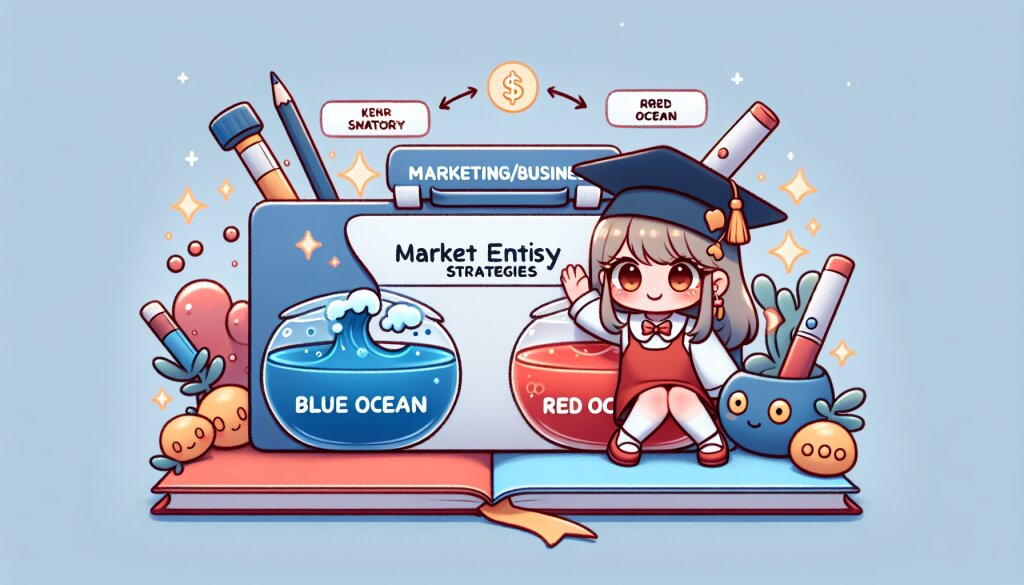🚀 INDIRECT 함수로 동적 참조 만들기: 엑셀의 마법사 되기! 🧙♂️

안녕하세요, 엑셀 마법사 지망생 여러분! 오늘은 정말 쩌는 스킬 하나를 알려드릴게요. 바로 INDIRECT 함수로 동적 참조를 만드는 거예요. 이거 하나만 제대로 알면 여러분도 엑셀 고수 반열에 오를 수 있답니다! 😎
INDIRECT 함수는 뭐냐고요? 간단히 말해서, 셀 주소를 텍스트로 입력받아 그 셀의 값을 가져오는 함수예요. 근데 이게 왜 대단하냐고요? 이 함수를 이용하면 동적으로 셀 참조를 만들 수 있거든요. 무슨 말인지 모르겠다고요? 걱정 마세요. 차근차근 설명해드릴게요! 🤓
자, 이제부터 INDIRECT 함수의 세계로 빠져볼까요? 준비되셨나요? 그럼 고고! 🏃♂️💨
🧐 INDIRECT 함수, 뭐가 그리 특별해?
INDIRECT 함수가 뭐길래 이렇게 난리법석인지 궁금하시죠? 자, 한번 상상해보세요. 여러분이 엑셀에서 A1 셀의 값을 가져오고 싶다면 보통 어떻게 하나요? 그냥 =A1 이라고 쓰면 되겠죠? 근데 만약에 A1이 아니라 B2, C3, D4... 이렇게 계속 바뀌는 셀의 값을 가져와야 한다면요? 🤔
이럴 때 INDIRECT 함수가 빛을 발하는 거예요! INDIRECT 함수를 사용하면 셀 주소를 문자열로 만들어서 동적으로 참조할 수 있거든요. 뭔 소리냐고요? 예를 들어볼게요!
예시: =INDIRECT("A" & ROW())
이 공식이 뭘 하는 건지 아시겠어요? "A"와 현재 행 번호를 합쳐서 셀 주소를 만들어내는 거예요. 그러니까 이 공식이 2번째 행에 있으면 A2를, 3번째 행에 있으면 A3를 참조하는 거죠. 완전 신기하지 않나요? 😲
이런 식으로 INDIRECT 함수를 사용하면, 고정된 셀 참조가 아니라 상황에 따라 변하는 동적인 참조를 만들 수 있어요. 이게 바로 INDIRECT 함수의 매력이에요!
어때요? 벌써부터 머리가 빙글빙글 도나요? 걱정 마세요. 이제부터 하나하나 자세히 설명해드릴 테니까요. 여러분도 곧 INDIRECT 함수의 마법사가 될 수 있을 거예요! 💪
🎓 INDIRECT 함수 기본 문법
자, 이제 INDIRECT 함수의 기본 문법을 알아볼까요? INDIRECT 함수는 생각보다 간단해요. 기본 형태는 이렇답니다:
INDIRECT(참조_텍스트, [A1])
- 참조_텍스트: 참조하고자 하는 셀의 주소를 텍스트로 입력해요. 예를 들면 "A1", "B2" 같은 거죠.
- [A1]: 이건 선택사항이에요. TRUE면 A1 스타일, FALSE면 R1C1 스타일의 참조를 사용한다는 뜻이에요. 기본값은 TRUE예요.
음... 뭔가 어려워 보이나요? 걱정 마세요. 실제로 사용해보면 생각보다 쉬워요! 😉
자, 이제 기본 문법을 알았으니 실제로 어떻게 사용하는지 예제를 통해 알아볼까요? 준비되셨나요? 그럼 고고! 🚀
🌟 INDIRECT 함수 사용 예제
이제 INDIRECT 함수를 실제로 어떻게 사용하는지 몇 가지 예제를 통해 알아볼게요. 여러분도 따라해보세요!
1. 기본적인 사용법
예제 1: =INDIRECT("A1")
이 공식은 A1 셀의 값을 가져와요. 그냥 =A1이라고 쓰는 것과 같은 결과를 내죠. 근데 이렇게 하면 뭐가 좋냐고요? 잠깐만요, 더 재밌는 걸 보여드릴게요! 😉
2. 동적 참조 만들기
예제 2: =INDIRECT("A" & ROW())
이 공식은 정말 대단해요! "A"와 현재 행 번호를 합쳐서 셀 주소를 만들어내죠. 그러니까 이 공식이 2번째 행에 있으면 A2를, 3번째 행에 있으면 A3를 참조해요. 완전 똑똑하지 않나요? 🤓
3. 다른 셀의 값을 이용해 참조하기
예제 3: =INDIRECT(B1)
이번엔 B1 셀에 있는 텍스트를 셀 주소로 사용해요. 예를 들어, B1에 "C3"이라고 적혀있다면, 이 공식은 C3 셀의 값을 가져오는 거죠. 엄청 유연하지 않나요? 😎
어때요? INDIRECT 함수가 얼마나 강력한지 느껴지시나요? 이제 여러분도 INDIRECT 함수를 사용해서 엑셀 작업을 더욱 스마트하게 할 수 있을 거예요! 👍
🎭 INDIRECT 함수의 실전 활용
자, 이제 INDIRECT 함수의 기본을 알았으니 실전에서 어떻게 활용할 수 있는지 알아볼까요? 여러분의 엑셀 실력을 한 단계 업그레이드할 수 있는 꿀팁들을 소개해드릴게요! 🍯
1. 동적 범위 만들기
데이터 범위가 계속 변하는 경우, INDIRECT 함수를 사용해 동적 범위를 만들 수 있어요.
예제: =SUM(INDIRECT("A1:A" & COUNTA(A:A)))
이 공식은 A열에 있는 데이터의 개수를 자동으로 세서 그만큼의 범위를 합계내요. 데이터가 늘어나거나 줄어들어도 알아서 조정되니까 완전 편하죠? 👌
2. 드롭다운 목록과 연동하기
INDIRECT 함수를 드롭다운 목록과 연동하면 사용자가 선택한 항목에 따라 다른 데이터를 보여줄 수 있어요.
예제: =INDIRECT(A1)
A1 셀에 드롭다운 목록으로 "1분기", "2분기", "3분기", "4분기"를 만들고, 각 분기별 데이터를 다른 시트에 "1분기", "2분기", "3분기", "4분기"라는 이름으로 정의해두세요. 그러면 사용자가 선택한 분기의 데이터를 자동으로 가져올 수 있어요. 완전 스마트하죠? 😎
3. 3D 참조 만들기
여러 시트의 같은 위치에 있는 셀들을 한 번에 참조하고 싶을 때 INDIRECT 함수를 활용할 수 있어요.
예제: =SUM(INDIRECT("'" & {"Sheet1","Sheet2","Sheet3"} & "'!A1"))
이 공식은 Sheet1, Sheet2, Sheet3의 A1 셀 값을 모두 더해줘요. 시트 이름만 바꿔주면 다른 시트도 쉽게 참조할 수 있죠. 3D 참조의 마법사가 된 것 같지 않나요? 🧙♂️
어때요? INDIRECT 함수로 이렇게 다양한 걸 할 수 있다니 놀랍지 않나요? 이제 여러분도 INDIRECT 함수의 고수가 된 것 같은 기분이 들지 않나요? 😄
그런데 말이에요, 이렇게 멋진 INDIRECT 함수를 배우고 나니 다른 사람들과 나누고 싶지 않으세요? 혹시 여러분도 엑셀 고수로서 자신의 지식을 나누고 싶다면, 재능넷(https://www.jaenung.net)이라는 재능 공유 플랫폼을 한번 살펴보는 건 어떨까요? 여러분의 INDIRECT 함수 스킬로 다른 사람들을 도와줄 수 있을 거예요! 🌟
🎯 INDIRECT 함수 사용 시 주의사항
INDIRECT 함수가 정말 대단하다는 걸 아셨죠? 근데 말이에요, 이 함수를 사용할 때 주의해야 할 점들도 있어요. 한번 살펴볼까요? 🧐
1. 계산 속도에 영향을 줄 수 있어요
INDIRECT 함수는 휘발성 함수예요. 뭔 소리냐고요? 간단히 말해서, 워크시트가 바뀔 때마다 매번 다시 계산된다는 뜻이에요. 그래서 너무 많이 사용하면 엑셀 파일이 느려질 수 있어요. 😓
팁: INDIRECT 함수는 꼭 필요한 경우에만 사용하고, 가능하면 다른 함수로 대체할 수 있는지 고민해보세요.
2. 오류가 발생하기 쉬워요
INDIRECT 함수는 텍스트로 셀 주소를 만들기 때문에, 작은 오타도 큰 문제를 일으킬 수 있어요. 예를 들어, "A1"이라고 써야 하는데 "A1 "이라고 공백을 넣어버리면 함수가 작동하지 않아요. 😱
팁: 항상 철자와 구문을 꼼꼼히 확인하세요. 가능하면 셀 참조를 직접 입력하는 대신 다른 셀의 값을 이용하는 것이 좋아요.
3. 순환 참조를 조심하세요
INDIRECT 함수로 인해 순환 참조가 발생할 수 있어요. 순환 참조란 A가 B를 참조하고, B가 다시 A를 참조하는 것처럼 서로 꼬리를 물고 참조하는 상황을 말해요. 이렇게 되면 엑셀이 멈춰버릴 수도 있어요! 😨
팁: 복잡한 참조를 만들 때는 항상 순환 참조가 발생하지 않는지 꼼꼼히 확인하세요.
이런 주의사항들을 잘 기억해두시면 INDIRECT 함수를 더욱 효과적으로 사용할 수 있을 거예요. 그리고 혹시 이런 문제들로 고민이 되신다면, 재능넷에서 엑셀 전문가의 도움을 받아보는 것도 좋은 방법이 될 수 있어요. 전문가의 조언으로 더 빠르고 효율적으로 문제를 해결할 수 있을 거예요! 💪
🏆 INDIRECT 함수 마스터하기: 실전 팁과 트릭
자, 이제 INDIRECT 함수의 기본부터 주의사항까지 다 배웠어요. 근데 아직 끝이 아니에요! 진정한 INDIRECT 함수의 마스터가 되기 위한 꿀팁들을 몇 가지 더 알려드릴게요. 준비되셨나요? 고고! 🚀
1. 이름 있는 범위와 함께 사용하기
INDIRECT 함수는 이름 있는 범위와 함께 사용하면 더욱 강력해져요!
예제: =SUM(INDIRECT("Sales_" & A1))
A1 셀에 "2023"이라고 입력되어 있고, "Sales_2023"이라는 이름의 범위가 정의되어 있다면, 이 함수는 해당 범위의 합계를 계산해요. 연도만 바꿔주면 다른 연도의 매출도 쉽게 계산할 수 있죠. 완전 편하지 않나요? 😎
2. 다른 함수와 조합해서 사용하기
INDIRECT 함수는 다른 함수들과 함께 사용하면 더욱 강력해져요. 특히 ADDRESS 함수와 잘 어울린답니다.
예제: =INDIRECT(ADDRESS(ROW(),COLUMN()+1))
이 함수는 현재 셀의 오른쪽 셀을 참조해요. ROW()와 COLUMN() 함수로 현재 위치를 알아내고, ADDRESS 함수로 셀 주소를 만든 다음, INDIRECT 함수로 그 셀의 값을 가져오는 거예요. 엄청 복잡해 보이지만, 이해하고 나면 정말 유용하답니다! 🧠
3. 여러 시트의 데이터 합치기
INDIRECT 함수를 사용하면 여러 시트의 같은 위치에 있는 데이터를 쉽게 합칠 수 있어요.
예제: =SUM(INDIRECT("'" & {"Jan","Feb","Mar"} & "'!A1"))
이 함수는 Jan, Feb, Mar 시트의 A1 셀 값을 모두 더해줘요. 시트 이름만 바꿔주면 다른 달의 데이터도 쉽게 합칠 수 있죠. 연말 결산할 때 완전 유용할 것 같지 않나요? 👍
어때요? 이제 INDIRECT 함수의 진정한 힘을 느끼셨나요? 이 함수를 마스터하면 엑셀 작업이 훨씬 더 쉬워질 거예요. 그리고 이런 고급 스킬을 가지고 계시다면, 재능넷에서 다른 사람들을 도와줄 수 있을 거예요. 여러분의 지식을 나누면서 수익도 올릴 수 있는 좋은 기회가 될 수 있답니다! 🌟
🎉 INDIRECT 함수 정복! 이제 당신도 엑셀 마법사!
와~ 여러분, 정말 대단해요! 지금까지 INDIRECT 함수의 A부터 Z까지 모두 배웠어요. 이제 여러분은 진정한 엑셀 마법사가 된 거예요! 👏👏👏
우리가 배운 걸 한번 정리해볼까요?
- INDIRECT 함수의 기본 개념과 문법
- 동적 참조 만들기
- 실전에서의 활용 방법
- 주의해야 할 점들
- 고급 팁과 트릭
이 모든 걸 마스터했다니, 정말 대단하지 않나요? 🎊
INDIRECT 함수는 처음에는 좀 어려워 보일 수 있어요. 하지만 조금만 연습하면, 엑셀 작업을 훨씬 더 효율적으로 할 수 있게 될 거예요. 복잡한 참조도 간단하게, 동적인 범위도 쉽게 만들 수 있으니까요.
그리고 잊지 마세요. 새로운 기술을 배우는 건 언제나 즐거운 일이에요. 여러분이 이렇게 멋진 스킬을 익혔으니, 이제 어떻게 활용할지 생각해보는 것도 좋을 것 같아요. 🤔
혹시 여러분의 회사나 학교에서 INDIRECT 함수를 활용할 수 있는 곳이 있나요? 아니면 개인 프로젝트에 적용해볼 수 있을까요? 새로 배운 스킬을 실제로 사용해보면 더 빨리 익숙해질 수 있답니다. 😉
그리고 여러분, 혹시 이런 생각 해보셨나요? "내가 이렇게 어려운 함수를 마스터했으니, 다른 사람들도 도와줄 수 있지 않을까?" 맞아요! 여러분의 지식을 다른 사람들과 나누는 것도 정말 좋은 방법이에요. 🌟
예를 들어, 재능넷(https://www.jaenung.net)같은 플랫폼에서 여러분의 INDIRECT 함수 스킬을 공유해볼 수 있어요. 다른 사람들에게 이 함수의 사용법을 가르쳐주거나, 복잡한 엑셀 문제를 해결해주는 서비스를 제공할 수 있죠. 이렇게 하면 여러분의 실력도 더 늘고, 부수입도 얻을 수 있어요. 일석이조랄까요? 😎
또, INDIRECT 함수를 마스터한 여러분이라면 다른 고급 엑셀 함수들도 충분히 배울 수 있을 거예요. INDEX, MATCH, OFFSET 같은 함수들도 한번 도전해보는 건 어떨까요? 이 함수들을 INDIRECT와 조합하면 정말 놀라운 일을 할 수 있답니다! 🚀
마지막으로, 여러분의 새로운 스킬을 자랑스러워하세요! 엑셀 INDIRECT 함수를 마스터한다는 건 정말 대단한 일이에요. 이제 여러분은 데이터를 자유자재로 다룰 수 있는 진정한 엑셀 마법사가 된 거예요. 👨🎓👩🎓
앞으로도 계속해서 새로운 것을 배우고 성장해 나가세요. 여러분의 엑셀 여정은 여기서 끝이 아니라 이제 막 시작된 거예요. 더 많은 마법을 익혀 더 큰 마법사가 되길 바랄게요! 🧙♂️✨
그럼 이제, 여러분의 새로운 스킬로 엑셀 세계를 정복하러 가볼까요? 화이팅! 💪😄